
通过设置单元格的背景颜色和文字颜色可使部门小计高亮显示。具体操作步骤如下:
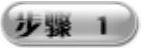 设置单元格的文字颜色。在汇总结果显示工作界面中单击“二级分类”按钮
设置单元格的文字颜色。在汇总结果显示工作界面中单击“二级分类”按钮 ,以显示各个部门的小计结果,选中A2:N15单元格区域并按<F5>快捷键,打开“定位”对话框,如图3-100所示。
,以显示各个部门的小计结果,选中A2:N15单元格区域并按<F5>快捷键,打开“定位”对话框,如图3-100所示。
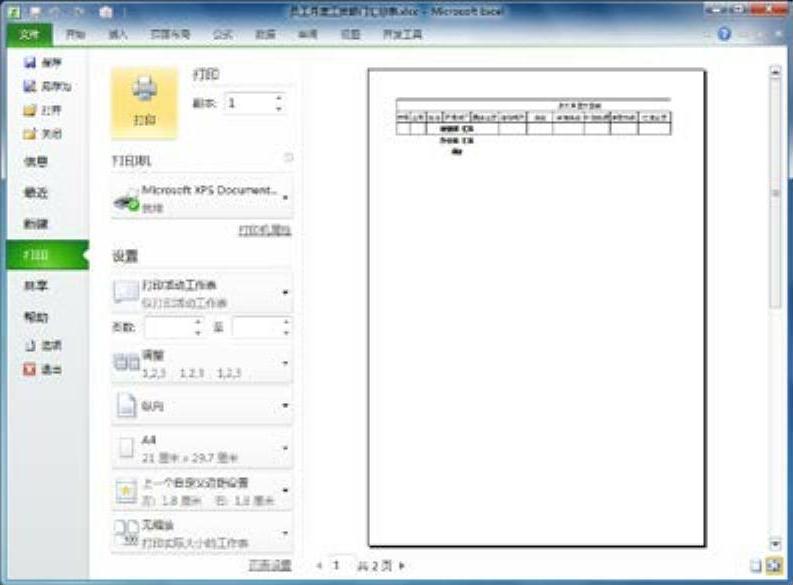
图3-98 打印预览效果

图3-99 一级分类结果显示
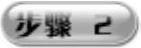 单击“定位条件”按钮,打开“定位条件”对话框,选择“可见单元格”单选项,如图3-101所示。
单击“定位条件”按钮,打开“定位条件”对话框,选择“可见单元格”单选项,如图3-101所示。
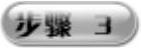 选中A2:N15单元格区域的前提下,按下〈Ctrl+L〉组合键或从右键菜单中选择“设置单元格格式”选项,打开“设置单元格格式”对话框,选择“字体”选项卡,单击“颜色”下拉按钮,从弹出的颜色色块中选择“红色”色块,如图3-102所示。
选中A2:N15单元格区域的前提下,按下〈Ctrl+L〉组合键或从右键菜单中选择“设置单元格格式”选项,打开“设置单元格格式”对话框,选择“字体”选项卡,单击“颜色”下拉按钮,从弹出的颜色色块中选择“红色”色块,如图3-102所示。
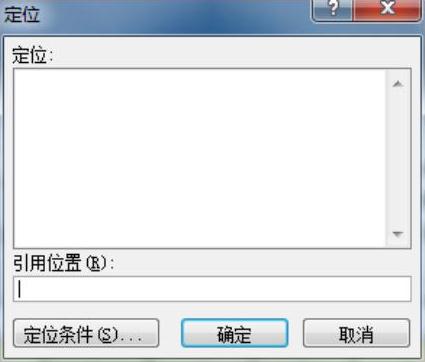
图3-100 “定位”对话框

图3-101 “定位条件”对话框
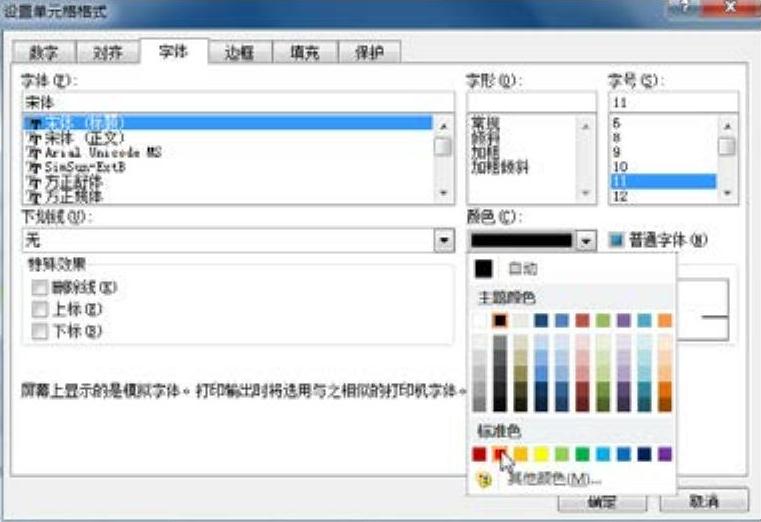 (www.daowen.com)
(www.daowen.com)
图3-102 “设置单元格格式”对话框
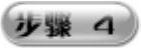 单击“确定”按钮,所选单元格区域文字以红色显示,如图3-103所示。
单击“确定”按钮,所选单元格区域文字以红色显示,如图3-103所示。
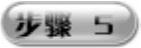 设置单元格颜色。在只显示各个部门的小计结果的工作界面中选中A2:N2单元格区域,按下〈Ctrl+L〉组合键或从右键菜单中选择“设置单元格格式”选项,打开“设置单元格格式”对话框,选择“填充”选项卡,在“背景色”设置区域中选择相应色块,如图3-104所示。
设置单元格颜色。在只显示各个部门的小计结果的工作界面中选中A2:N2单元格区域,按下〈Ctrl+L〉组合键或从右键菜单中选择“设置单元格格式”选项,打开“设置单元格格式”对话框,选择“填充”选项卡,在“背景色”设置区域中选择相应色块,如图3-104所示。
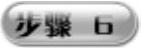 单击“确定”按钮,即可将A2:N2单元格区域的背景颜色填充为深绿色,如图3-105所示。单击“三级数据”按钮,这时部门小计的字体都将显示为红色,其他文字信息保持原黑色不变,如图3-106所示。
单击“确定”按钮,即可将A2:N2单元格区域的背景颜色填充为深绿色,如图3-105所示。单击“三级数据”按钮,这时部门小计的字体都将显示为红色,其他文字信息保持原黑色不变,如图3-106所示。
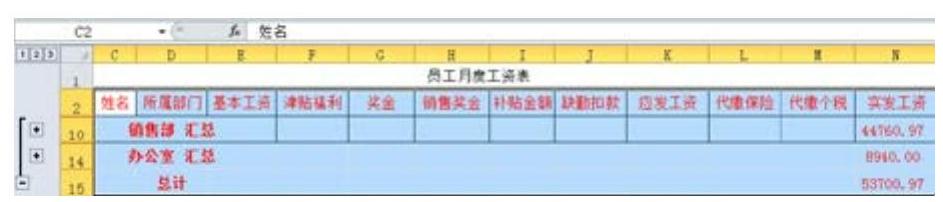
图3-103 设置文字颜色后的效果
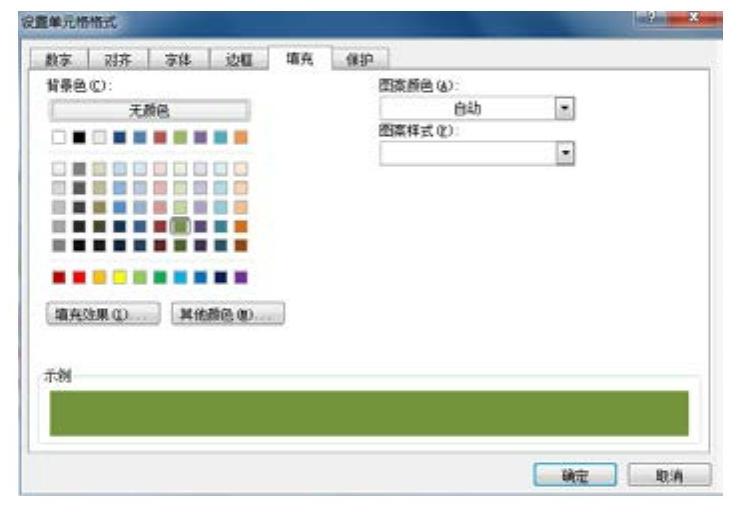
图3-104 选择填充颜色
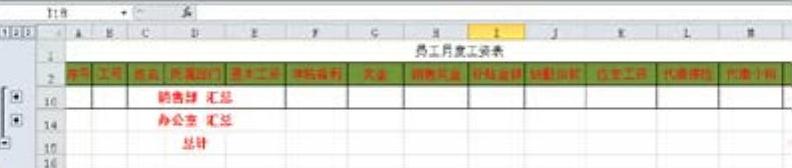
图3-105 设置单元格背景颜色后的效果
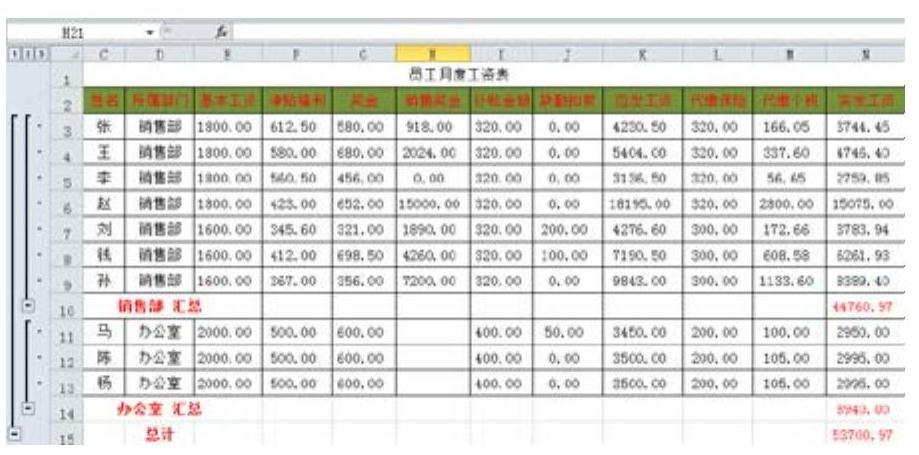
图3-106 高亮显示部门小计结果
免责声明:以上内容源自网络,版权归原作者所有,如有侵犯您的原创版权请告知,我们将尽快删除相关内容。







